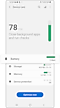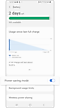Conseils pour tirer le meilleur parti de la batterie de votre téléphone Galaxy
Si vous êtes inquiet de voir la batterie se vider rapidement lorsque vous utilisez votre téléphone Galaxy, voici quelques conseils pour réduire la consommation de la batterie. Vérifiez les différentes options ci-dessous qui peuvent vous aider à économiser la batterie.
Avant d'essayer les recommandations ci-dessous, assurez-vous de vérifier si le logiciel de votre appareil et les applications connexes sont mis à jour à la dernière version. Pour mettre à jour le logiciel de votre appareil mobile, procédez comme suit :
Étape 1. Accédez à Paramètres > Mise à jour du logiciel.
Étape 2. Tapez sur Télécharger et installer.
Étape 3. Suivez les instructions à l'écran.
Prolonger la durée d'utilisation de la batterie
Vous pouvez vérifier la puissance restante de la batterie et le temps d'utilisation de l'appareil. Vous pouvez également surveiller de près la quantité de batterie utilisée par vos applications. Pour vérifier cela,
Étape 1. Lancez l'application Paramètres, puis sélectionnez Batterie et entretien de l'appareil.
Étape 2. Appuyez sur Batterie.
Étape 3. La puissance et le temps restants de la batterie s'affichent en haut de l'écran.

Remarque :
- Le temps d'utilisation restant indique le temps restant avant que la batterie ne soit épuisée. Le temps d'utilisation restant peut varier en fonction des paramètres de votre appareil et des conditions d'utilisation.
- Il se peut que vous ne receviez pas les notifications de certaines applications qui utilisent le mode d'économie d'énergie.
Avant de vous coucher, changez le mode d'alimentation de votre téléphone. Cela diminuera les performances de votre téléphone et économisera la batterie.
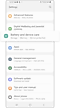

Remarque :
- L'utilisation du mode d'économie d'énergie peut affecter les performances de l'application et de l'appareil, et certaines tâches et fonctionnalités peuvent prendre plus de temps pour s'exécuter ou se mettre à jour.
- Les applications fonctionnant en arrière-plan peuvent ne pas recevoir de mises à jour ou vous envoyer des notifications lorsque le mode économie d'énergie est activé.
Ouvrir des applications toute la journée peut vider rapidement la batterie de votre téléphone. Pour économiser de l'énergie, vous pouvez fermer les applications inutiles.
Étape 1. Appuyez sur le bouton Récents pour ouvrir la liste des applications récemment utilisées.
Étape 2. Fermez les applications inutiles ou non utilisées.
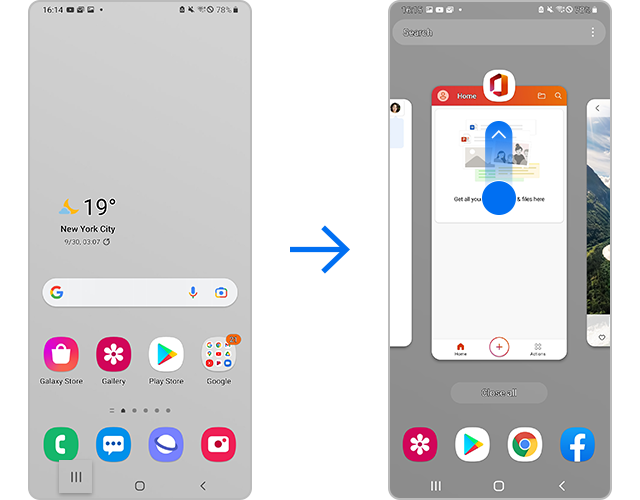
En outre, vous pouvez limiter l'utilisation de la batterie grâce aux paramètres de l'application de veille. Si vous utilisez rarement certaines applications, vous pouvez les configurer pour qu'elles se mettent en veille en arrière-plan, afin que votre batterie ne se vide pas aussi rapidement. Vous pouvez également configurer les applications pour qu'elles se mettent automatiquement en veille lorsque vous ne les avez pas ouvertes depuis un certain temps.
- Mettez les applications inutilisées en veille : Si vous n'avez pas utilisé une application depuis un certain temps, elle sera automatiquement mise en veille. Appuyez sur l'interrupteur pour l'activer.
- Applications en veille : affiche toutes les applications qui sont actuellement en veille mais qui peuvent fonctionner en arrière-plan si vous recommencez à les utiliser.
- Applications en veille profonde : affiche toutes les applications qui ne fonctionneront jamais en arrière-plan. Elles ne fonctionnent que lorsque vous les ouvrez.
- Applications qui ne dorment jamais : vous pouvez ajouter des applications qui ne s'éteindront jamais ou qui ne dormiront jamais en arrière-plan, afin que vous puissiez toujours les utiliser.
Parfois, votre téléphone a besoin de faire une pause. Si nécessaire, vous pouvez raccourcir le délai d'attente de l'écran de votre téléphone pour économiser la batterie.
Étape 1. Lancez l'application Paramètres, puis sélectionnez Affichage.
Étape 2. Appuyez sur Délai d'attente de l'écran.
Étape 3. Sélectionnez l'option de votre choix. Choisissez 15 secondes pour économiser le plus de batterie.
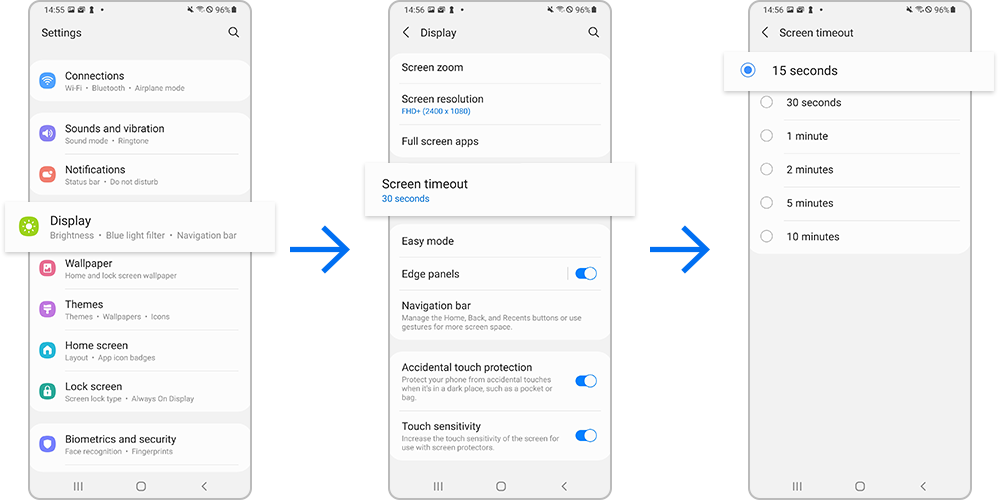
Remarque : le délai d'attente de l'écran est fixé à 30 secondes par défaut.
Vous pouvez réduire la consommation de la batterie en réduisant la luminosité de l'écran. Suivez les étapes ci-dessous pour régler la luminosité de l'écran.
Étape 1. Lancez l'application Paramètres, puis sélectionnez Affichage.
Étape 2. Faites glisser le bouton pour régler la luminosité.
Étape 3. Si vous activez la luminosité adaptative, la luminosité est automatiquement ajustée en fonction de l'état de la batterie et de la lumière ambiante.
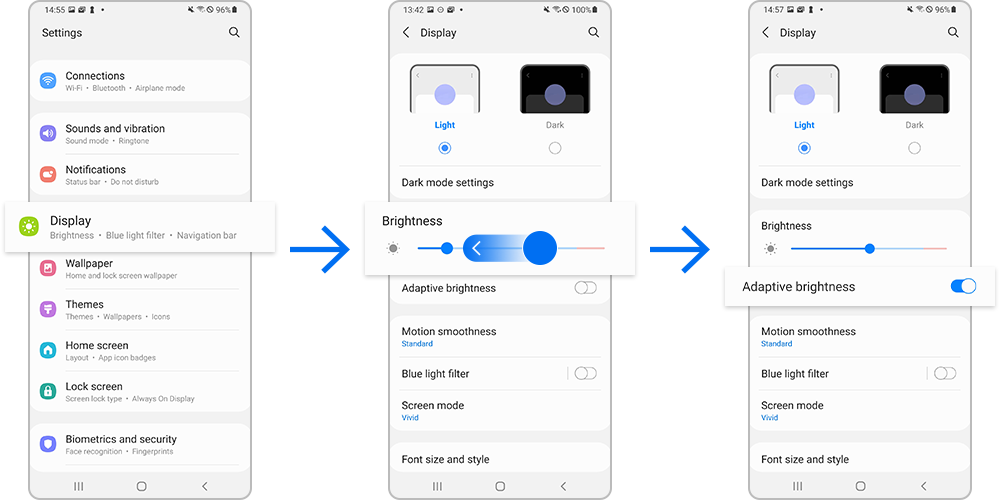
Vous pouvez réduire la charge de la batterie et mettre fin aux cadrans de poche embarrassants en bloquant les manipulations accidentelles. Ainsi, vous n'aurez plus de mésaventures.
Étape 1. Lancez l'application Paramètres, puis sélectionnez Affichage.
Étape 2. Appuyez sur le bouton situé à côté de Protection contre les manipulations accidentelles pour l'activer.
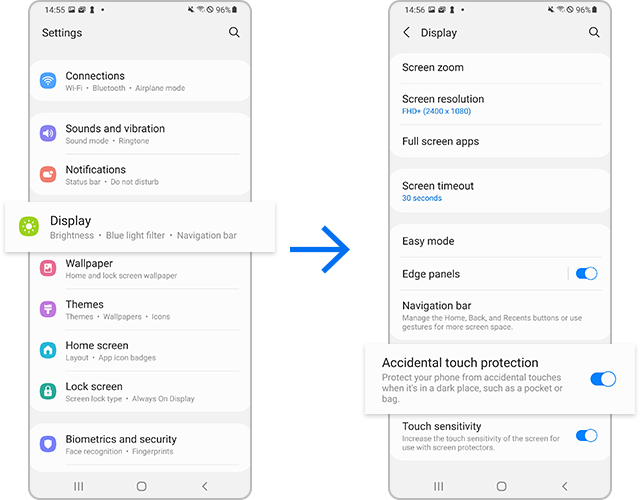
Pour réduire la consommation de la batterie, il est recommandé de désactiver les fonctions Wi-Fi et Bluetooth lorsqu'elles ne sont pas utilisées.
Comment désactiver le Wi-Fi
Étape 1. Lancez l'application Paramètres, puis sélectionnez Connexion.
Étape 2. Appuyez sur le bouton Wi-Fi pour le désactiver.
Vous pouvez également désactiver le Wi-Fi en appuyant sur l'icône Wi-Fi dans le panneau rapide.

Comment désactiver Bluetooth
Étape 1. Lancez l'application Paramètres, puis sélectionnez Connexion.
Étape 2. Appuyez sur l'interrupteur de Bluetooth pour le désactiver.
Vous pouvez également désactiver Bluetooth en appuyant sur l'icône Bluetooth dans le panneau rapide.
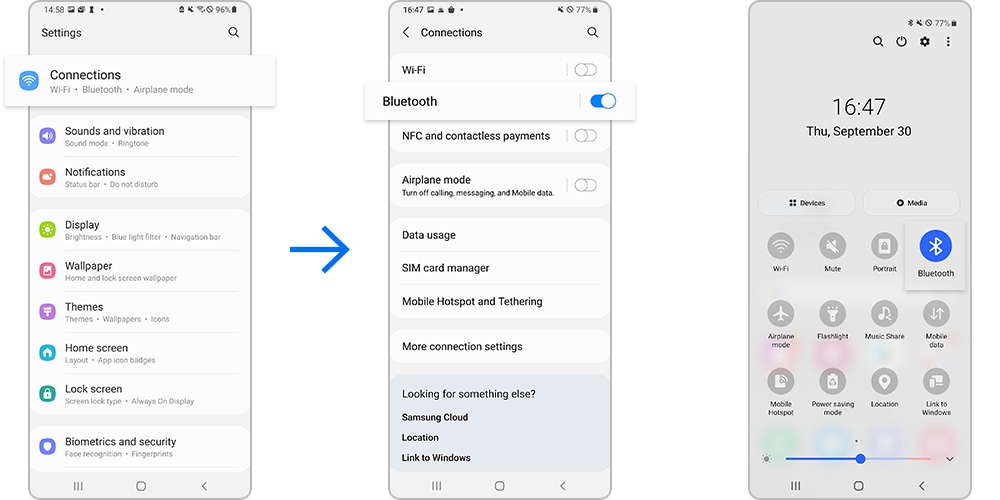
En outre, pour vous aider à économiser la batterie, il est recommandé de désactiver la synchronisation automatique des applications qui doivent être synchronisées et d'éteindre l'écran en appuyant sur la touche latérale lorsque vous n'utilisez pas l'appareil.
Remarque : les captures d'écran et le menu de l'appareil peuvent varier selon le modèle de l'appareil et la version du logiciel.
En savoir plus sur la batterie Galaxy avec le support Samsung.
Merci pour votre avis
Veuillez répondre à toutes questions.